Convertiți M2TS în MKV sau MP4 | Ce, de ce și cum se face
Formatul de fișier M2TS conține videoclipuri de înaltă calitate produse de camere video. Cu toate acestea, în ciuda faptului că au o calitate excelentă, mulți oameni își doresc converti M2TS în MKV sau MP4. Pentru că nu poate fi redat pe dispozitivele mobile și pe playerele media de pe computer. Probabil că întâmpinați această problemă de incompatibilitate și căutați cea mai bună modalitate de a o depăși; bine, din fericire, ai gasit aceasta pagina! Această postare prezintă Ce, de ce și cum să convertiți M2TS în MKV sau MP4, astfel încât să puteți înțelege în mod cuprinzător acest format! Explorați M2TS acum!
Lista Ghidului
Partea 1: Ce este formatul de fișier M2TS Partea 2: De ce ar trebui să convertiți M2TS în MP4 sau MKV Partea 3: Mod rapid de a converti M2TS în MP4 și MKV AnyRec Partea 4: Mod normal de a converti M2TS în MP4 și MKV cu VLC Partea 5: Întrebări frecvente despre conversia M2TSPartea 1: Ce este formatul de fișier M2TS
Înainte de a explora 2 dintre cele mai bune modalități de a converti M2TS în MKV sau MP4, trebuie mai întâi să înțelegeți ce este fișierul M2TS. Deci, MT2S este un format de fișier pentru videoclipuri produse de diverse camere video, cum ar fi seria HDR-SR de la Sony, Panasonic și Canon. În plus, acest format folosește și pentru salvarea datelor video pe diferite discuri Blu-ray și este, de asemenea, redat în jocurile Sony PS3. Mai mult, formatul de fișier M2TS acceptă 720 și 1080i, videoclipuri de calitate relativ înaltă care oferă cea mai bună experiență de vizionare.
Partea 2: De ce ar trebui să convertiți M2TS în MP4 sau MKV
Acum că ați obținut informații scurte despre fișierele M2TS, acum trebuie să înțelegeți de ce ar trebui să convertiți acest format. Mai jos sunt motivele pentru care:
- Videoclipurile care sunt salvate cu un format MT2S conțin calitate înaltă, care vine și cu o dimensiune mare a fișierului. Stocarea multor videoclipuri M2TS pe spațiul de stocare local va duce la spațiu insuficient pentru alte fișiere.
- Dispozitivele mobile și playerele media de astăzi nu acceptă formatul MT2S. Dacă încercați să le redați, veți primi mesaje de alertă „Format neacceptat” sau „Videoclipul nu poate fi redat”.
- Platformele de rețele sociale precum YouTube și Facebook Messenger nu acceptă încărcarea sau partajarea videoclipurilor în format M2TS. Deci, dacă vă gândiți să partajați sau să încărcați videoclipuri M2TS, trebuie mai întâi să le convertiți în MP4.
Acum, dacă vă întrebați „De ce trebuie să convertesc formatul de fișier M2TS în MP4 sau MKV?”, pentru a răspunde la această întrebare, puteți observa diferențele dintre acestea din tabelul de mai jos:
| Categorii | M2TS | MP4 | MKV |
| Fișiere și date media acceptate | Conține toate detaliile videoclipurilor și audio, metadate, capitole și meniuri. | Poate conține videoclipuri, audio și date, cum ar fi imagini statice și subtitrări. | Acceptă un număr nelimitat de videoclipuri, audio și subtitrări |
| Compatibilitate | Nu poate fi redat pe majoritatea playerelor media nici pe Mac, Windows, Android și iPhone. | Acceptă majoritatea playerelor media Windows, Mac, Android și iPhone. Este, de asemenea, un format recomandat pentru încărcările pe platforma social media. | Acceptă doar playere media limitate. Redarea adesea incompatibilă pe Windows din cauza codecului neegalat. De asemenea, nu poate fi redat pe Mac. |
| Calitate | Filmări de înaltă calitate | Filmări de mare calitate | Filmări de mare calitate |
| Mărime fișier | Conține dimensiune mai mare a fișierului | Suportă dimensiunea fișierelor mici | Conține dimensiunea fișierului mai mare decât MP4 |
După ce ați citit tabelul de mai sus, puteți vedea ce format iese cel mai mult în evidență. Chiar dacă M2TS are multe fișiere și date media acceptate și oferă o calitate excelentă, acceptă doar câteva playere și dispozitive media. Aceasta este una dintre problemele sale semnificative ori de câte ori transferați, stocați, încărcați sau partajați fișiere M2TS pe diferite platforme. Cum vă puteți bucura să vizionați videoclipuri M2TS de înaltă calitate dacă incompatibilitatea și insuficiența de stocare vă împiedică să faceți acest lucru? Pentru a le urmări în continuare, aveți nevoie de cel mai bun convertor M2TS pentru a vă ajuta să rezolvați problema!
Partea 3: Mod rapid de a converti M2TS în MP4 și MKV AnyRec
Dacă sunteți în căutarea unui instrument de conversie M2TS profesional, dar ușor de utilizat, atunci AnyRec Video Converter instrumentul este ceea ce cauți! Acest instrument compatibil cu Windows și Mac acceptă conversia M2TS cu un proces de conversie cu viteză de 50 de ori mai mare. De asemenea, acceptă peste 1000 de formate media, inclusiv MP4 și MKV. În plus, în ciuda faptului că are o viteză mare în conversia M2TS, acest instrument poate menține calitatea originală a fișierului dvs. M2TS în timpul conversiei.

Suportă presetări ale dispozitivului pentru a vă converti fișierul M2TS, inclusiv iOS, Android, Samsung etc.
Oferiți conversie în lot care vă permite să convertiți mai multe fișiere M2TS simultan.
Echipat cu funcția de Upscaling video care acceptă 720p, 1080p, 4K UHD, 5K și 8K.
Modificați calitatea ieșirii, rata de cadre, rata de biți și alte setări înainte de a efectua conversia.
100% Securizat
100% Securizat
Pasul 1.După instalarea AnyRec Video Converter, puteți face clic pe butonul „Adăugați fișiere” pentru a importa fișierul M2TS pe care doriți să îl convertiți.
100% Securizat
100% Securizat
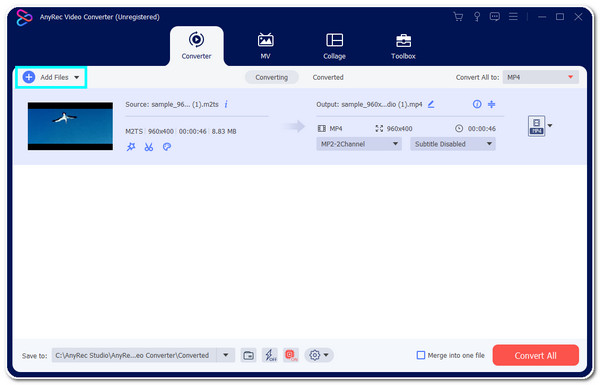
Pasul 2.Apoi, faceți clic pe butonul „Format”. În noua fereastră, selectați dacă doriți să convertiți M2TS în MP4 sau MKV sub „fila Video”.
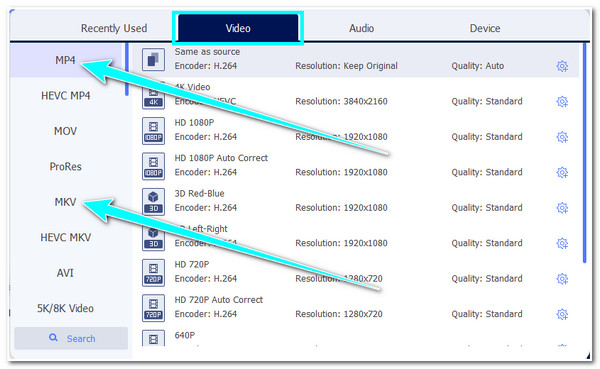
Pasul 3.După aceea, pentru a asigura o ieșire de înaltă calitate, faceți clic pe butonul „Profil personalizat”. În fereastra „Editare profil”, puteți seta calitatea, rezoluția, codificatorul, rata de cadre etc.
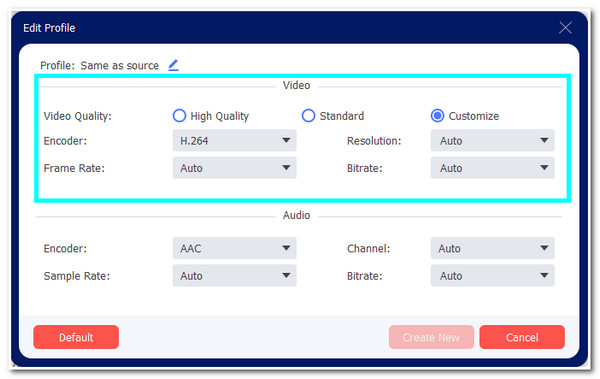
Pasul 4.Apoi, după ce ați terminat de configurat parametrii de ieșire, faceți clic pe butonul „Convertiți tot”. Așteptați ca instrumentul să termine conversia video M2TS, care va dura doar puțin timp.
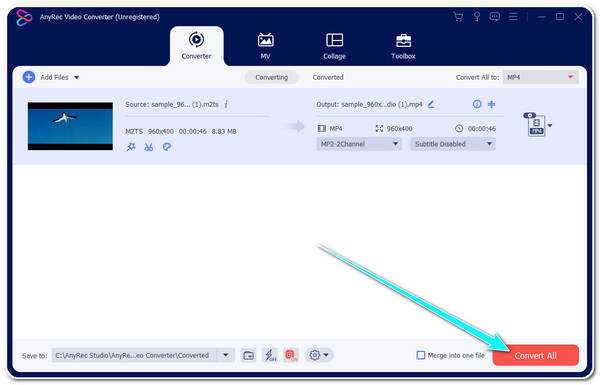
100% Securizat
100% Securizat
Partea 4: Mod normal de a converti M2TS în MP4 și MKV cu VLC
Acum că ați descoperit modalitatea rapidă de a converti M2TS în MP4 sau MKV, un alt instrument pe care îl puteți utiliza pentru a converti M2TS este VLC Media Player. Acest player multiplatform gratuit și open-source este disponibil pentru a reda fișiere M2TS și este echipat cu un convertor media încorporat. Puteți utiliza cu ușurință convertiți în MP4 cu VLC. Cu toate acestea, spre deosebire de AnyRec Video Converter, VLC nu este mult mai ușor de utilizat, iar parametrii de ajustare sunt prea complexi. Dar, în ciuda acestui fapt, VLC este încă un instrument excelent pentru a converti M2TS în MKV sau MP4.
Pasul 1.Lansați „VLC Media Player” pe computer. Apoi, faceți clic pe fila „Media” și selectați opțiunea „Convertire/Salvare”.
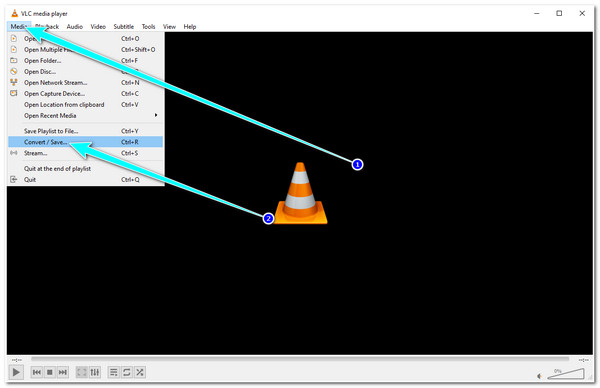
Pasul 2.După aceea, bifați butonul „Adăugați” pentru a importa fișierul „M2TS” pe care doriți să îl convertiți. Odată ce este deja importat, faceți clic pe butonul „Convertire/Salvare”.
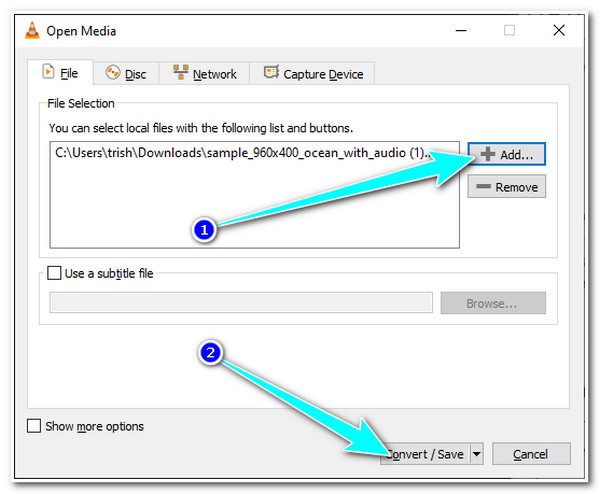
Pasul 3.Apoi, faceți clic pe butonul „Format” și alegeți ce format doriți să convertiți. Puteți alege MP4 și MKV și faceți clic pe butonul „Salvare”.
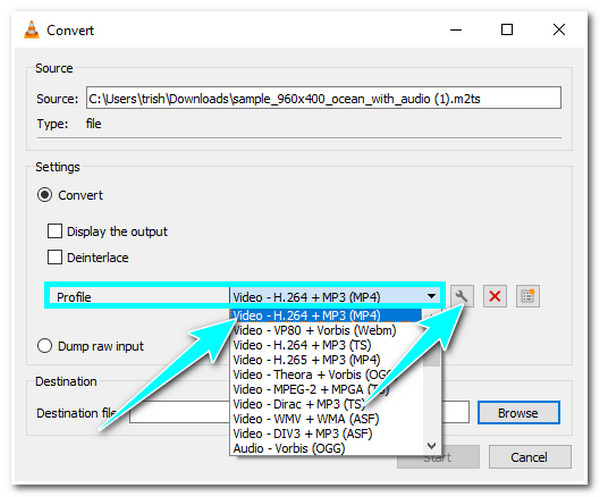
Pasul 4.Apoi, faceți clic pe butonul „Răsfoiți” pentru a selecta un folder pentru a stoca M2TS convertit și faceți clic pe butonul Salvare. După aceea, faceți clic pe butonul „Start” pentru a începe procesul de conversie.
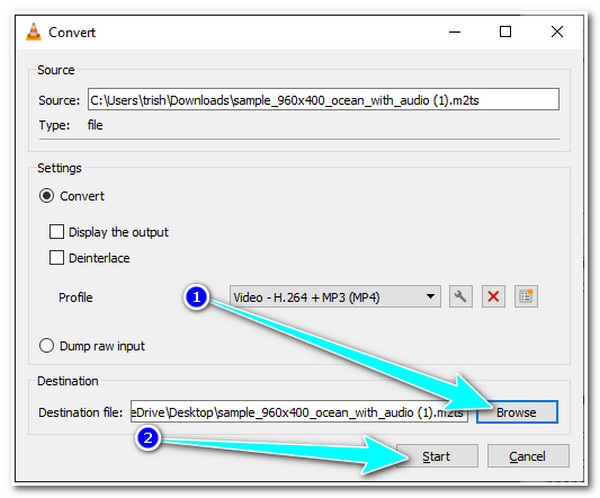
Partea 5: Întrebări frecvente despre conversia M2TS
-
MP4 vs. MKV: Care ar fi cel mai bun format de convertit în formatul de fișier M2TS?
Alegerea celui mai bun format pentru a converti M2TS nu se va baza pe formatul care oferă cea mai bună calitate, deoarece au aceeași calitate. Dar, în ceea ce privește compatibilitatea, MP4 ar fi cea mai bună alegere, deoarece este un format acceptat de majoritatea dispozitivelor, platformelor și playerelor.
-
Pot încărca formatul de fișier M2TS pe Facebook?
Da, poti! Facebook acceptă diverse formate de fișiere atât pentru video, cât și pentru fotografie, inclusiv fișierul MTS, care este cunoscut și sub numele de format M2TS. Cu toate acestea, din cauza dimensiunii mari a fișierului, procesul de încărcare va dura mult timp până la finalizare.
-
Care ar fi cel mai bun format pentru a converti formatul de fișier M2TS pentru iPhone?
Îl puteți converti în format MP4 în loc de MKV, deoarece iPhone-ul nu îl acceptă în mod nativ. Pentru a face acest lucru, puteți utiliza instrumentul AnyRec Video Converter pentru a converti fișierul M2TS în MP4 sau îl puteți converti direct într-un dispozitiv iPhone, pe care îl găsiți în meniul de presetări al instrumentului.
100% Securizat
100% Securizat
Concluzie
Aceasta este descrierea cuprinzătoare a formatului de fișier M2TS. După cum puteți vedea, există câteva motive pentru care trebuie să convertiți acest format, inclusiv problema de incompatibilitate și multe altele. Și cea mai bună soluție este să converti M2TS în MP4 și MKV. Respectând tabelul furnizat, puteți alege cel mai bun format pentru a converti fișierul M2TS. Dacă sunteți în căutarea unui instrument care să vă ajute să realizați conversia M2TS, atunci instrumentul AnyRec Video Converter este ceea ce aveți nevoie. Cu viteza incredibilă și ușurința de utilizare a acestui instrument, puteți converti rapid M2TS în MP4 sau MKV! Pe lângă M2TS, puteți, de asemenea, converti mai multe formate, inclusiv WebM, DAV și DAT în MP4 cu AnyRec. Simțiți-vă liber să faceți clic pe butonul Descărcare gratuită de mai jos pentru a descoperi celelalte caracteristici puternice ale acestuia!
100% Securizat
100% Securizat
